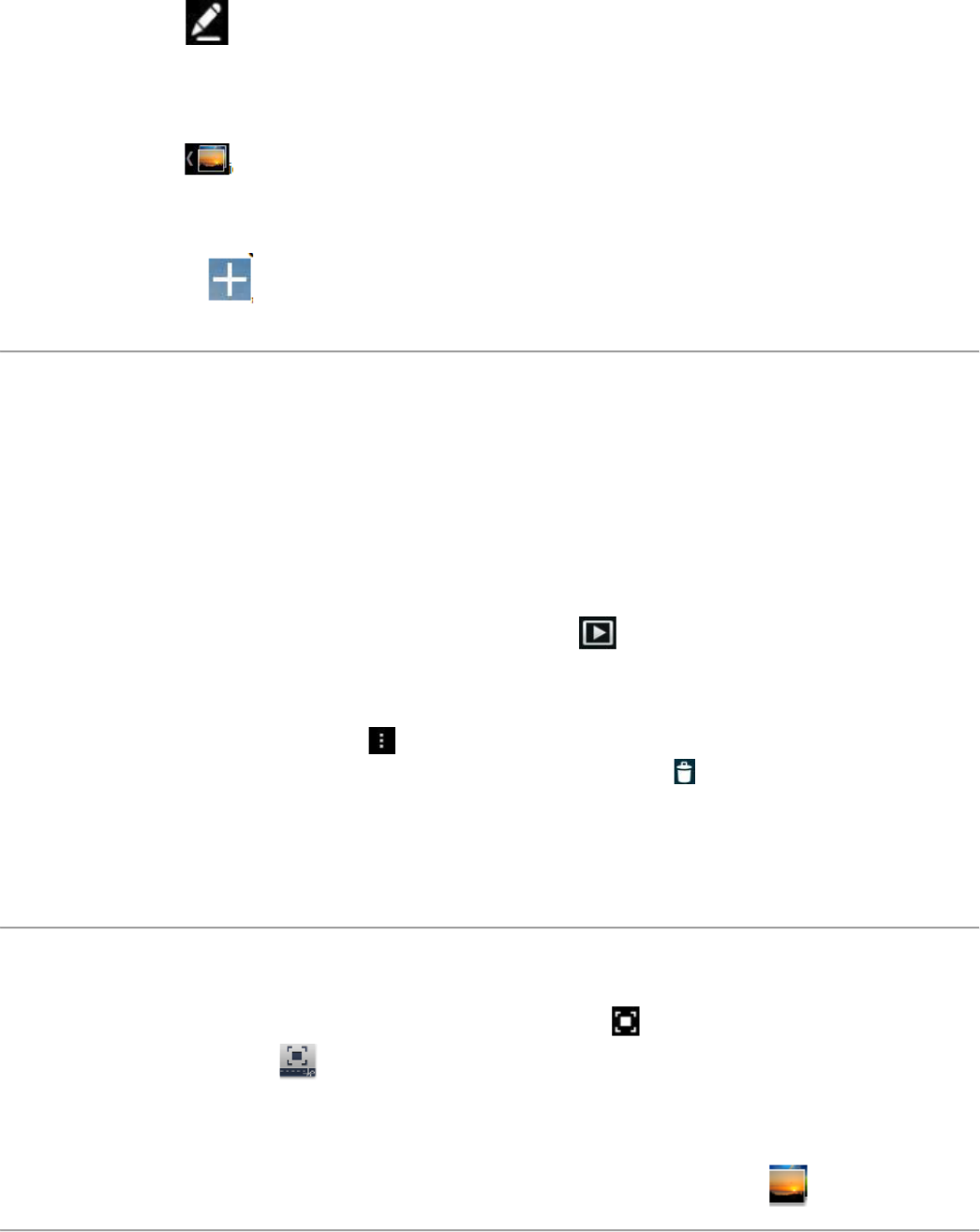1. Ouvrez l'image.
2. Cliquez sur l'icône → Sélectionnez Mes photos.
3. Dans l'interface de griffonnage (Doodle), l'utilisateur peut choisir les différentes fonctions de griffonnage,
notamment la brosse, les ombres, FX, le tableau ou le profilage. (Remarque : si vous choisissez le mode Galerie, la
fonction Brosse ne sera pas disponible)
4. Après avoir terminé le griffonnage, cliquez sur l'icône Enregistrer.
5. Cliquez sur l'icône pour retourner à l'interface d'exploration des photos.
Créer un widget Photo
Les modules d'extension pour photos permettent d'ouvrir rapidement les photos.
Sur le bureau, tapez sur , Dans la liste qui apparaît sur l'écran, sélectionnez Widgets →Sélectionnez Photo
Widget.
24 Galerie
Fonctionnement avec Liste de photos et vidéos
Classification de la liste de photos et vidéos
Dans le répertoire racine, en haut à gauche, cliquez sur l'album (dates, localisations, personnes ou
étiquettes) pour classer les photos et les vidéos.
Visualiser, reproduire les photos et vidéos
Photo : Dans le dossier de classification, cliquez sur les vignettes des photos pour les ouvrir
la photo et en haut à droite de l'interface des dossiers, tapez sur l'icône pour reproduire la diapositive.
Vidéo: Dans le dossier de classification, cliquez sur l'aperçu de la vidéo, accédez à l'interface de prévisualisation
vidéo, et cliquez sur le bouton de lecture dans la prévisualisation vidéo pour reproduire la vidéo.
Supprimer les photos et vidéos dans la liste
En haut à droite de l'écran, tapez sur l'icône →Tapez sur Sélectionner album ou Sélectionner élément, et
sélectionnez ensuite la photo ou la vidéo que vous souhaitez supprimer, tapez sur → Supprimer.
Galerie prend uniquement en charge l'affichage et la gestion des photos et vidéos inclus dans l'unité de stockage
par défaut de lecture/écriture. Pour activer ou désactiver l'affichage de la zone de stockage, accédez à Paramètres →
stockage → stockage par défaut de lecture/écriture pour apporter des modifications. L'emplacement de stockage par
défaut du périphérique est la carte SD.
25 CAPTURE D'ÉCRAN
Vous pouvez capturer à tout moment une image à l'écran en appuyant sur .
Appuyez sur l'icône d'application Capture d'écran pour configurer les options de capture d'écran.
●Sélectionnez un temporisateur pour capturer l'écran (secondes).
● Sélectionnez le périphérique de stockage par défaut.
● Afficher l'icône de capture d'écran dans la barre d'état.
Une fois que les images ont été enregistrées, elles peuvent être visualisées dans l'application photos
26 GESTIONNAIRE DES TÂCHES
Utilisez le Gestionnaire PK pour gérer les applications et les widgets.
Arrêt des applications